
「新しいストーリーを作成する」をクリックする。
多少混乱すると思いますが、試行錯誤してください。よい勉強になると思います。
1. 「画像をインストールして配置します」の画面表示される。
2. 「画像のインストール」をクリックする。
3. 画像のある場所を指定する。例 マイピクチャー能登半島の旅―5枚選択
4. 5枚写真が張り付けられた。「次へ」をクリックする。
5. 境界線を削除せずに続行しますかー「はい」ー次へ
6. 画像にタイトルを追加する。画像にテキストを追加してタイトルを作成する
7. 「能登半島旅行」とタイプする。
8. 画像にナレーションをつける。アニメーションをカスタマイヅするは、ここではパスする。
9. BCGを追加します。1枚の写真をクリックし、「音楽の作成」をクリック。
10. ジャンルージャズ スアイルーウキウキ バンドーポアノ ムード 軽快 OK-次へ
11. アニメーションのカスタマイズをクリック。ここで写真をアニネーション化する。この項目は、次回(その3)に取り上げます。
12. ストーリー(1回目)を保存する。-OK
13. 正常に保存されました。と、表示される。
14. プロジュクト(2回目)を保存すると、後でストーリーを変更できます。保存するかー「はい」をクリック。
15. ここで、ファイル名を作成する。 例 能登半島の旅
次回に続く(113)
<o:p> </o:p>












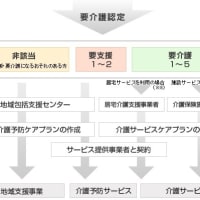
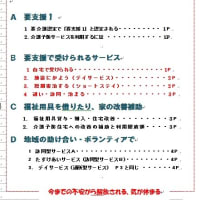






※コメント投稿者のブログIDはブログ作成者のみに通知されます